Cara Update Sistem HP: Panduan Lengkap Agar Ponsel Selalu Optimal
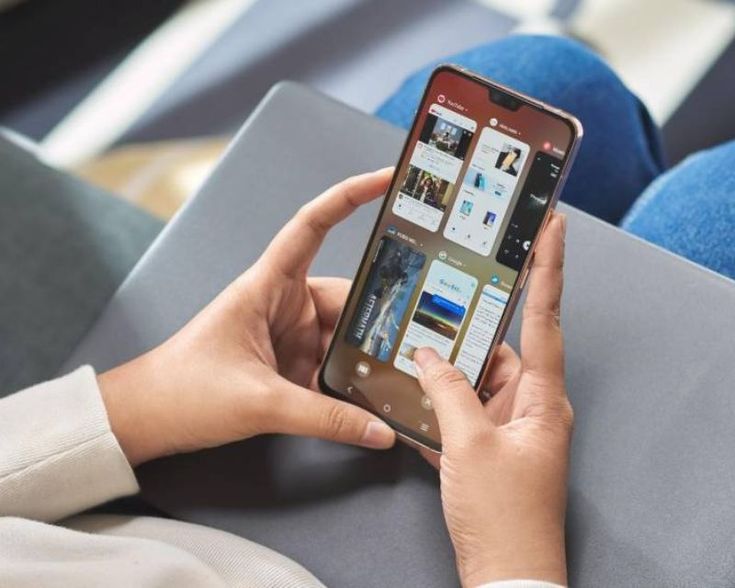
Di era digital saat ini, ponsel pintar (HP) menjadi bagian penting dari kehidupan sehari-hari. Hampir semua aktivitas — mulai dari bekerja, belajar, hingga hiburan — dilakukan melalui perangkat ini. Namun, seiring berjalannya waktu, performa HP bisa menurun jika sistemnya tidak diperbarui secara rutin. Oleh karena itu, melakukan update sistem HP sangatlah penting agar perangkat tetap berjalan lancar, aman, dan memiliki fitur terbaru.
Banyak pengguna yang masih ragu atau belum memahami sepenuhnya cara melakukan pembaruan sistem dengan benar. Padahal, prosesnya sebenarnya cukup mudah dan aman jika mengikuti langkah yang tepat. Artikel ini akan membahas pengertian update sistem, manfaatnya, serta cara melakukan pembaruan sistem HP Android dan iPhone secara lengkap.
Apa Itu Update Sistem HP?
Update sistem HP atau pembaruan perangkat lunak (software update) adalah proses memperbarui sistem operasi ponsel ke versi yang lebih baru. Pembaruan ini biasanya diberikan langsung oleh produsen HP seperti Samsung, Xiaomi, Oppo, Vivo, Realme, Apple, dan lainnya.
Pembaruan sistem bisa berupa:
- Pembaruan minor (patch keamanan atau perbaikan bug kecil).
- Pembaruan mayor (versi baru sistem operasi seperti Android 13 ke Android 14 atau iOS 16 ke iOS 17).
Setiap update membawa peningkatan performa, keamanan, serta fitur baru yang membuat HP bekerja lebih efisien dan modern.
Mengapa Harus Update Sistem HP?
Banyak pengguna menunda pembaruan sistem karena takut HP menjadi lemot atau takut kehilangan data. Padahal, update sistem justru memiliki manfaat besar, antara lain:
- Meningkatkan Keamanan
Pembaruan sistem biasanya mencakup patch keamanan yang melindungi HP dari virus, malware, atau ancaman siber terbaru. Tanpa update, ponsel bisa rentan terhadap serangan. - Memperbaiki Bug atau Masalah Sistem
Setiap versi sistem memiliki kemungkinan bug. Dengan update, bug tersebut diperbaiki agar sistem berjalan lebih stabil dan bebas error. - Meningkatkan Performa dan Efisiensi Baterai
Update sistem sering kali membawa optimasi yang membuat kinerja prosesor lebih cepat dan penggunaan baterai lebih hemat. - Menambah Fitur Baru
Setiap pembaruan besar biasanya menambahkan fitur-fitur baru seperti mode hemat daya, tampilan baru, atau peningkatan kamera. - Kompatibilitas Aplikasi Lebih Baik
Aplikasi modern sering memerlukan versi sistem tertentu agar bisa berjalan lancar. Dengan update sistem, aplikasi tetap bisa digunakan tanpa kendala.
Persiapan Sebelum Melakukan Update Sistem
Sebelum mulai memperbarui sistem, ada beberapa langkah penting yang perlu dilakukan agar proses update berjalan lancar dan aman:
- Pastikan Baterai Cukup
Minimal daya baterai 50% atau lebih. Sebaiknya lakukan update sambil men-charger HP agar tidak mati di tengah proses. - Gunakan Koneksi Wi-Fi Stabil
Ukuran file pembaruan biasanya besar (ratusan MB hingga beberapa GB). Gunakan Wi-Fi agar lebih cepat dan tidak menguras kuota data. - Backup Data Penting
Walaupun jarang terjadi, ada kemungkinan data hilang saat update. Lakukan backup ke Google Drive, iCloud, atau komputer. - Cek Ruang Penyimpanan
Pastikan memori internal memiliki ruang kosong minimal 3–5 GB agar proses update tidak gagal. - Jangan Lakukan Root atau Modifikasi Sistem
Jika HP sudah di-root atau menggunakan custom ROM, pembaruan resmi bisa gagal dan menyebabkan error.
Cara Update Sistem HP Android
Langkah melakukan update pada HP Android bisa sedikit berbeda tergantung mereknya, tetapi secara umum langkah-langkahnya sebagai berikut:
1. Melalui Pengaturan (Settings)
Langkah ini merupakan cara paling umum dan aman:
- Buka “Pengaturan” atau “Settings”.
- Gulir ke bawah dan pilih “Tentang Ponsel” (About Phone).
- Pilih “Pembaruan Sistem” (System Update) atau “Pembaruan Perangkat Lunak” (Software Update).
- HP akan memeriksa ketersediaan update. Jika ada, akan muncul versi terbaru.
- Tekan “Unduh dan Pasang” (Download and Install).
- Tunggu hingga proses selesai, HP akan restart otomatis setelah pembaruan selesai.
2. Melalui Aplikasi Resmi Produsen
Beberapa merek HP menyediakan aplikasi khusus untuk pembaruan sistem:
- Samsung: gunakan aplikasi Smart Switch di PC/laptop.
- Xiaomi: bisa melalui Updater di menu pengaturan.
- Oppo/Vivo/Realme: gunakan Software Update di pengaturan utama.
- ASUS & Lenovo: biasanya melalui System Update Tool.
3. Update Manual dengan File Firmware
Bagi pengguna berpengalaman, pembaruan juga bisa dilakukan dengan cara manual:
- Unduh firmware resmi dari situs produsen.
- Salin ke penyimpanan internal HP.
- Masuk ke Recovery Mode.
- Pilih Install Update from Storage.
- Tunggu proses hingga selesai.
Namun cara ini tidak disarankan untuk pengguna awam karena risiko kegagalan cukup besar.
Cara Update Sistem di iPhone (iOS)
Bagi pengguna iPhone, pembaruan sistem iOS biasanya lebih sederhana dan terjamin aman karena dikontrol langsung oleh Apple.
1. Update Melalui Pengaturan
- Buka Settings (Pengaturan).
- Pilih General (Umum).
- Pilih Software Update (Pembaruan Perangkat Lunak).
- Jika tersedia versi baru, tekan Download and Install (Unduh dan Pasang).
- Tunggu hingga proses selesai, iPhone akan restart secara otomatis.
2. Update Melalui iTunes atau Finder (Laptop/PC)
- Hubungkan iPhone ke komputer menggunakan kabel data.
- Buka iTunes (untuk Windows atau macOS lama) atau Finder (macOS Catalina ke atas).
- Pilih perangkat iPhone Anda.
- Klik Check for Update.
- Jika tersedia, klik Download and Update.
- Tunggu hingga proses selesai dan perangkat akan restart.
Masalah yang Sering Terjadi Saat Update Sistem
Meski prosesnya cukup mudah, kadang update bisa mengalami kendala. Berikut beberapa masalah umum dan solusinya:
- Update Gagal atau Macet di Tengah Jalan
- Pastikan koneksi internet stabil.
- Coba restart HP dan ulangi prosesnya.
- Jika tetap gagal, lakukan update menggunakan komputer.
- Pastikan koneksi internet stabil.
- Baterai Cepat Habis Setelah Update
- Setelah update besar, sistem masih melakukan optimasi di latar belakang.
- Gunakan HP seperti biasa selama 1–2 hari, biasanya baterai akan kembali normal.
- Setelah update besar, sistem masih melakukan optimasi di latar belakang.
- Aplikasi Tidak Kompatibel
- Update aplikasi ke versi terbaru melalui Play Store atau App Store.
- Update aplikasi ke versi terbaru melalui Play Store atau App Store.
- HP Terasa Lemot
- Lakukan restart atau bersihkan cache.
- Jika masih lemot, pertimbangkan reset pabrik setelah backup data.
- Lakukan restart atau bersihkan cache.
Tips Setelah Melakukan Update Sistem
Agar hasil pembaruan berjalan optimal, lakukan langkah berikut setelah update selesai:
- Restart HP minimal sekali lagi untuk menyegarkan sistem.
- Cek pembaruan aplikasi agar semua kompatibel dengan sistem baru.
- Aktifkan kembali fitur keamanan seperti sidik jari, Face ID, atau PIN.
- Periksa fitur baru di menu pengaturan agar bisa memanfaatkannya.
Leave a Comment